- Ако не желите да изгубите виталне информације које имате, морате да поправите оштећени читач картица.
- Требали бисте извршити потпуно скенирање читача картица помоћу поузданог антивирусног решења.
- Проверите да ли је ваш уређај некомпатибилан са СД картицом.
- Користите команду цхкдск пратећи наш корак-по-корак водич у наставку.

Овај софтвер ће одржавати и покретати управљачке програме, чиме ће се заштитити од уобичајених рачунарских грешака и квара хардвера. Проверите све своје управљачке програме у 3 једноставна корака:
- Преузмите ДриверФик (верификована датотека за преузимање).
- Кликните Покрените скенирање да бисте пронашли све проблематичне управљачке програме.
- Кликните Ажурирај управљачке програме да бисте добили нове верзије и избегли кварове у систему.
- ДриверФик је преузео 0 читаоци овог месеца.
Суочавање са оштећеним читачем картица може бити врло поражавајуће. Виталне информације ускладиштене на читачима картица могу се изгубити кад се картица оштети. Већина људи проводи много времена покушавајући да поправи оштећени читач картица или на њему добије виталне информације, али њихови напори су неучинковити.
Поред тога, ево неких симптома оштећеног читача картица:
- Читач картица не препознаје ни рачунар ни телефон
- Медијске ставке се отварају фрагментарно
- Виндовс Екплорер не реагује када покушате да отворите директоријум СД картице
- Добићете искачућу поруку у којој се каже „СД картица није форматирана, желите ли је форматирати сада?“
- Неуспех читања / писања
- Непознате датотеке се појављују у читачу картица итд
С друге стране, тим за Виндовс извештаје је набројао и свеобухватно објаснио различите методе које ће вам омогућити да поправите оштећени читач картица.
Ипак, Виндовс Репорт је саставио нека од најбољих применљивих заобилазних решења како би поправио оштећени читач картица.
Ево како да поправите оштећене читаче картица
1. метод: Повежите СД картицу са другим уређајем

Понекад ваш тренутни уређај можда неће читати СД картицу или је можда некомпатибилан са вашом СД картицом. Због тога бисте требали покушати да користите СД картицу на другом уређају (било мобилном или стоном).
Можете и да испробате други УСБ порт на рачунару. То је зато што би могао бити оштећен УСБ порт који повезује читач картица; стога би испробавање других доступних УСБ портова могло бити идеално за поправљање оштећеног читача картица.
2. метод: Скенирање помоћу антивируса
Понекад вирусни напади могу довести до оштећења читача картица. Користећи антивирусни програм, можете очистити оштећени читач картица и ослободити га од оштећења вируса. Неки значајни антивирусни програми помоћу којих можете поправити оштећени читач картица укључују Аваст, Малваребитес, Панда, Касперски, и друга решења.
Препоручујемо вам да користите други антивирус, тренутно најбољи антивирус на тржишту. Верзија 2021 има пуно нових сигурносних изума који ће заштитити ваш рачунар. Штавише, долази са уграђеним ВПН-ом, што чини ваш антивирус ултимативним зидом против било које врсте цибер-напада.
⇒ Набавите Битдефендер
3. метод: промените слово погона
Још једно применљиво решење за отклањање оштећеног читача картица је промена слова погона читача картица у програму Виндовс Екплорер.
Ево како се то ради:
- Повежите читач картица са рачунаром.
- Кликните десним тастером миша на Мој рачунар, а затим у падајућем менију кликните на „Управљање“
- Кликните на Диск Манагемент на левој страни да бисте учитали услугу Виртуал диск.
- Кликните десним тастером миша на читач картица, а затим кликните на „Промени слово и путању погона“
- Кликните на слово погона, а затим на „Промени“
- Са падајуће листе изаберите слово „ново“, а затим кликните на „У реду“.
4. метод: Користите команду ЦХКДСК
Ево како се то ради:
- Притисните тастере Виндовс и Р истовремено да бисте покренули програм Покрени. У поље за претрагу унесите Рун, а затим кликните на њега
- Сада откуцајте цмд и притисните тастер Ентер
- У прозорима наредбеног ретка откуцајте цхкдск [слово погона]: / ф / р
- Притисните И за потврду.
Белешка:
Команде у цхкдск:
Параметар / ф - исправља грешке на читачу картица
Параметар / р - поправља оштећене секторе на читачу картица
Параметар /? - за остале параметре провере
5. метод: Користите чишћење диска
Чишћење диска је још један ефикасан алат који може поправити оштећени читач картица.
Ево како покренути Чишћење диска:
- Идите на Старт> Овај ПЦ / Мој рачунар
- Кликните десним тастером миша на погон СД картице, а затим кликните Својства
- На картици алата пронађите мени Чишћење диска, а затим кликните на њега

- Следите упутства да бисте наставили са поступком чишћења
- После тога поново повежите читач картица, а затим приступите медијским предметима на читачу картица.
6. метод: Форматирајте СД картицу
Ако су све датотеке на картици читљиве, али их није могуће сачувати, ваша картица је у режиму заштићеном од писања. Морате откључати прекидач за заштиту од писања да бисте сачували датотеке на картици.
Ако и даље не можете да читате или пишете на картицу, могуће је да су ваше датотеке постале неприступачне или изгубљене. Стога за то можете да користите Виндовс Екплорер или било који ефикасан софтвер независних произвођача форматирајте читач картица.
Белешка: Требали бисте осигурати да ви правите резервне копије важних датотека на СД картици пре покретања процеса форматирања.
Ево како да форматирате читач картица помоћу Виндовс Екплорер-а:
- Идите на Старт> Овај ПЦ / Мој рачунар
- Кликните десним тастером миша на погон читача картица, а затим кликните на опцију форматирања.
- Након процеса форматирања, сигурносне копије датотека можете вратити на СД картицу.
Метод 7: Вратите управљачки програм
Ево како да поново инсталирате управљачки програм за читач картица:
- Идите на Мој рачунар, кликните десним тастером миша на њега. Кликните на опцију „Управљање“. Затим кликните на Опцију управитеља уређаја која се може видети на левој страни.
- Након тога, двапут кликните на опцију ‘’ Диск Дривес ’’ са листе. Затим кликните десним тастером миша на назив преносног уређаја.
- Кликните на Унинсталл. Када је то готово, кликните на ОК. Искључите читач картица и поново покрените рачунар.
- Поново повежите читач картица. Овај пут ће ваш систем открити читач картица.
У закључку, ако ниједно од горе наведених решења није поправило ваш оштећени читач картица, софтвер за опоравак ће бити применљив за решавање проблема. Кад год картица постане неприступачна или форматирана, сачувани подаци се најчешће изгубе. Међутим, све датотеке ће остати на СД картици и могу се ефикасно опоравити софтвер за опоравак датотека.
Да ли сте успели да поправите оштећени читач картица коришћењем било ког од горе наведених решења? Поделите своје познавање са другим корисницима Виндовс-а коментаришући испод.
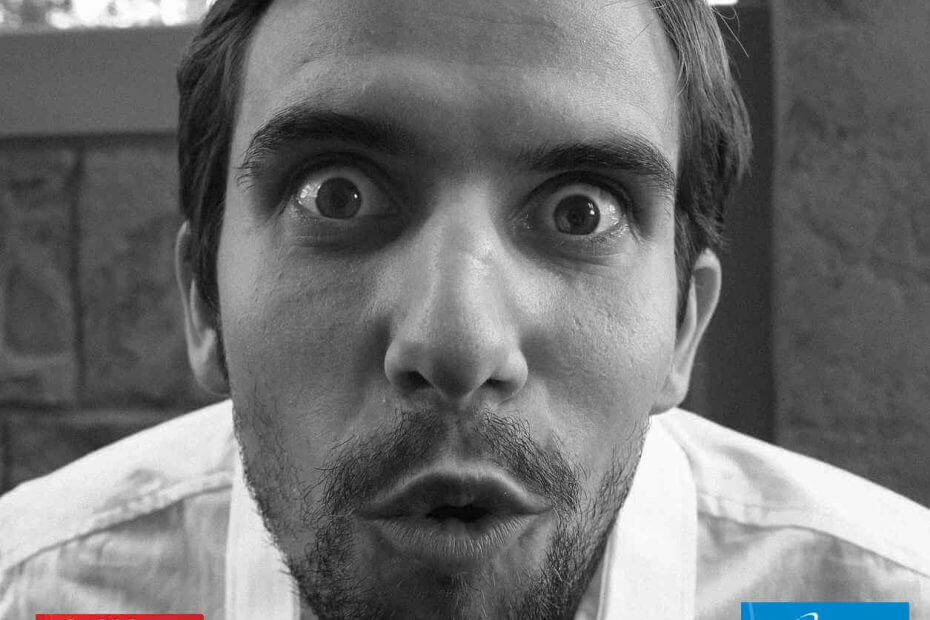
![Упозорење о договору: СанДиск-ова 1ТБ МицроСД картица [Водич за 2021]](/f/909e64462c2c46e21a8cf0948a94ef83.jpg?width=300&height=460)
![5 најбољих читача картица компатибилних са Виндовсом [Водич за 2021]](/f/9be0a52a1f6e7cf11244b8926d9a846d.jpg?width=300&height=460)